在Windows 10系统中,隐藏式字幕是为视频播放增添无障碍体验的一项重要功能,特别是对于听力障碍者而言,它能够显著提升观影或视频内容的可理解性,以下将详细解析如何在Windows 10系统中设置隐藏式字幕的颜色,并确保操作步骤的精确性和实用性:
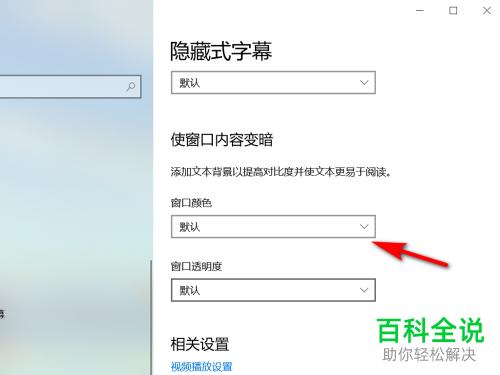
1、启用隐藏式字幕
通过视频菜单激活:在观看视频时,右键单击或长按视频画面,将出现一个底部菜单栏,若视频包含隐藏式字幕,将在菜单栏看到"CC"图标,点击此图标后选择希望显示字幕的语言,即可成功开启隐藏式字幕。
2、访问系统设置调整字幕
进入“轻松访问”设置:点击屏幕左下角的“开始”菜单按钮,选择“设置”应用,在“设置”菜单里选择“轻松访问”,接着在侧边栏中点击“隐藏式字幕”选项,这一路径使您能够对字幕的多个方面进行自定义。
3、自定义字幕外观
更改字幕字体和颜色:在“隐藏式字幕”菜单中,第一个选项便是“更改字幕字体”,这里不仅可以调整字体大小,还能改变字幕的颜色及不透明度,以满足不同用户的视觉需求。
4、具体设置字幕颜色
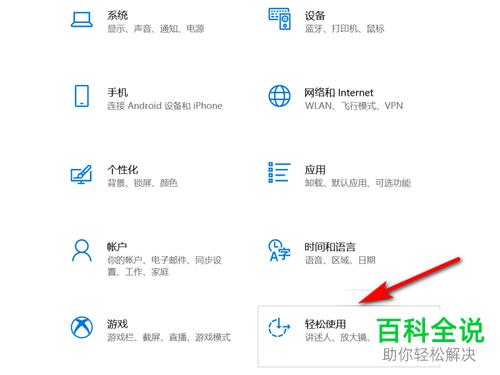
选择颜色方案:在隐藏式字幕的自定义界面中,点击字幕颜色旁的下拉按钮,这里列出了多种颜色选项,用户可以挑选最适合自己观看需求的颜色,如将字幕设置为与背景对比度高的颜色,以增强文字的可识别性。
5、确认并应用设置
保存并检查效果:选定颜色后,即可保存设置,返回到视频播放界面,再次启用隐藏式字幕查看新设置的效果,如有需要,可以重复调整直至达到最满意的视觉效果。
在了解以上内容后,以下还有一些其他建议:
色彩对比度:选择字幕颜色时,应考虑视频播放界面的主要颜色,以及字体颜色与背景色之间的对比度,以确保字幕的清晰可见。
环境光线影响:不同观看环境下的光线也可能影响到字幕的显示效果,根据最常使用计算机的环境来选择适合的字幕颜色是非常重要的。
通过上述步骤和注意事项的解析,您应能有效地在Windows 10系统中自定义并优化隐藏式字幕的显示效果,从而获得更佳的视频观看体验,将提供相关的FAQs部分,以解答可能遇到的其他问题。
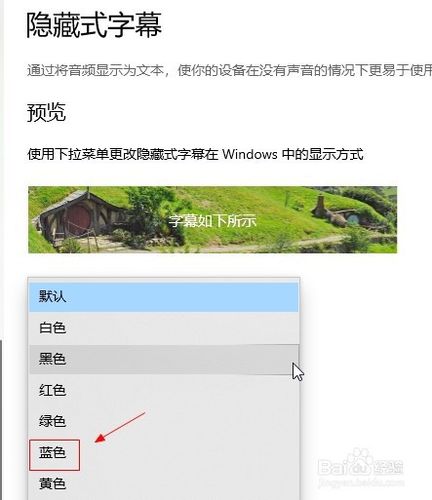
h3. 相关问答FAQs
Q1: 如何确保隐藏式字幕在所有视频播放器中都能正确显示?
A1: 确保所有视频播放器都是最新版本,因为许多播放器都支持标准化的隐藏式字幕代码,如果更新后仍有问题,尝试使用系统默认的媒体播放器如Windows Media Player来查看是否可以正常显示字幕。
Q2: 修改隐藏式字幕设置会影响系统其他设置吗?
A2: 不会,修改隐藏式字幕的设置主要影响视频播放时的字幕显示,并不会影响到系统的其他设置或功能。
原创文章,作者:未希,如若转载,请注明出处:https://www.kdun.com/ask/773935.html
本网站发布或转载的文章及图片均来自网络,其原创性以及文中表达的观点和判断不代表本网站。如有问题,请联系客服处理。







发表回复